Teamsもだいぶ普及し、社内でも活用されるようになってきていることだろう。昨年あたりから、チャットで相手を特定するためにメンションしようと「@」を入力しても、候補が表示されなくなっているようだ。
この場合の対処方法について紹介する。
Teams メンション候補が表示されない場合の対処方法
チャットのメッセージ欄に「@」を入力したら、スペース または、CTRL + スペース の同時押し

すると、グループチャットのメンバーの候補が表示される。
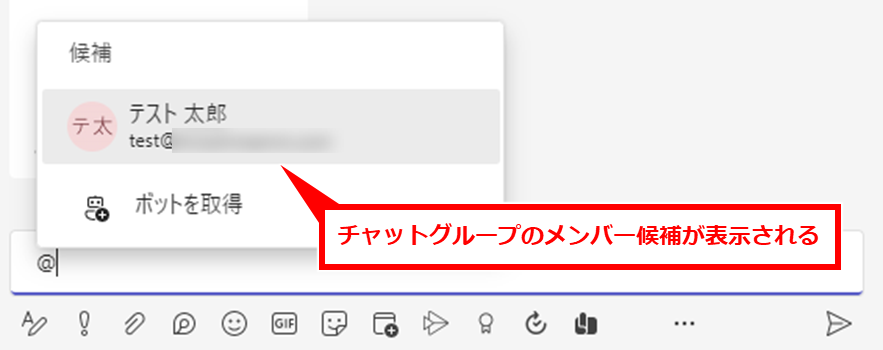
候補を選択すると、「@」は消え、選択したユーザー名が表示される。
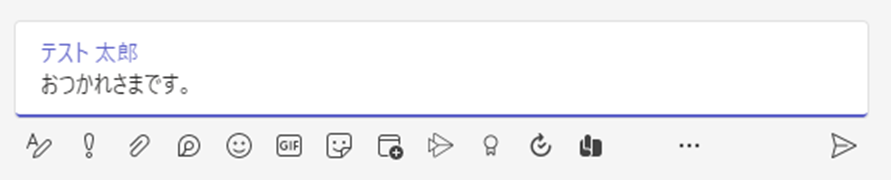
Teamsでのメンションとは
グループチャット内で特定の相手に対してメッセージを送信するとき、メンション(@ [ユーザー名])のあとにメッセージを付けて送信する。これにより、グループチャットにおいて誰に対するメッセージなのかを明確にすることができる。
メールの書き方で言うと、「TO:~」「○○様」とメール本文冒頭に書くものと同様の意味となる。
@に続けてグループチャット内のユーザー名を指定すると、下記のようにユーザー名が青色に代わり、それに続くメッセージが誰宛のものなのかが明確になる。
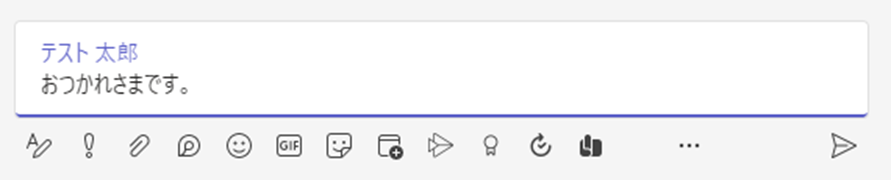
メンションの指定方法いろいろ
メンションでユーザを指定する場合は、下記の3つからやりやすい方法で操作できる。やりやすい方法で操作すると良い。
- スペースを押し、候補から選択する
- 名前を入力し、候補を絞り込んで選択する
- メールアドレスの先頭を入力し、候補を絞り込んで選択
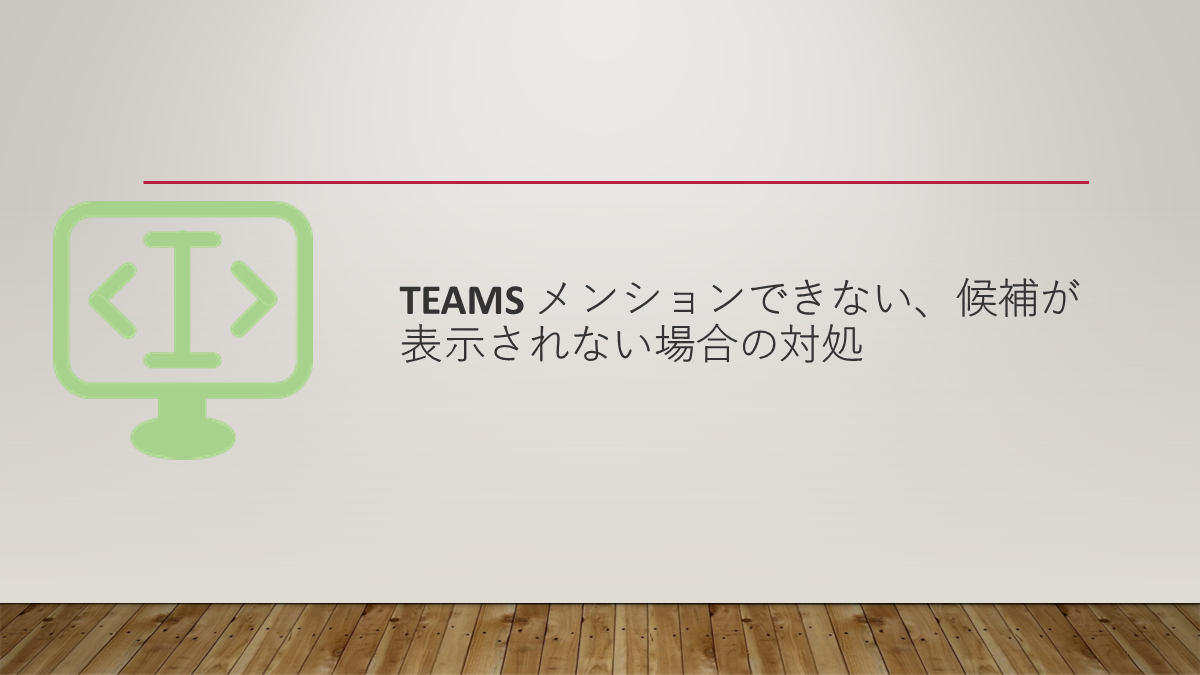
コメント